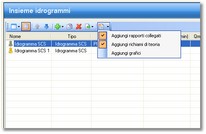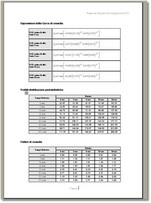La generazione dei rapporti è riferita alle singole unità di calcolo create e permette di ottenere file formattati in formato rtf ed editabili con qualsiasi word processor.
La creazione di un rapporto relativo ad un oggetto è possibile a condizione che l'elemento in questione si trovi in uno stato corrispondente ad un'elaborazione compiuta e che non esistano condizioni di errore relative a dati incompleti o errati. I rapporti sono generati in formato rtf (Rich Text Format) e sono formattati seguendo le impostazioni di default modificabili attraverso il menu Strumenti/Opzioni.
Per avviare la creazione di un rapporto, posizionarsi sull'elemento voluto e selezionare la corrispondente voce del menu File o cliccare sul pulsante della barra degli strumenti del pannello di navigazione o sul pulsante della barra degli strumenti della finestra con l'insieme di oggetti cui appartiene l'oggetto in questione.
|
I pulsanti delle barre degli strumenti che permettono di lanciare la creazione dei rapporti, hanno un menu a discesa che consente di specificare alcune opzioni relative alla generazione dei rapporti. Nella seguente figura è mostrato il menu con le opzioni disponibili. 1.La prima voce permette di specificare se limitare la creazione del rapporto al solo elemento selezionato o se aggiungere tutti i rapporti dai quali dipende l'elemento corrente. 2.La seconda voce consente di inserire, dove disponibili, i richiami teorici relativi ai modelli utilizzati nei calcoli. 3.Infine, la terza voce permette di specificare se si desidera o meno inserire i grafici nei rapporti generati.
Le scelte fatte vengono conservate e richiamate per le successive generazioni. L'accesso alle medesime opzioni può avvenire tramite il menu Strumenti/Opzioni. |
Una volta completata la generazione del rapporto, quest'ultimo viene visualizzato utilizzando il programma predefinito per questo tipo di documenti. Le seguenti figure mostrano due pagine di esempio di un rapporto. |
Argomenti correlati
•Modifica delle opzioni dell'applicazione
|
© GeoStru